Možnosti textového editoru
Projděte si některé funkce, které vám nabízí náš redakční systém pro úpravu textů.
Textový editor v našem redakčním systému slouží k psaní textů, které budou obsahem vašeho webu.
Text je dělen do dvou odlišných částí - Perexu a Textu. Funkce v obou jsou shodné. Zobrazení textu z těchto polí se liší podle toho, jak máte napojené vaše webové stránky.
Stejně tak vizuální stránka v redakčním systému neodpovídá tomu, jak bude text vypadat na vašich webovkách. Abyste si zkontrolovali vzhled textů, používejte modré tlačítko vpravo nahoře Otevřít na webu. Díky němu se podíváte, jak vaše stránka vypadá bez toho, aby musela být aktivní a tím pádem viditelná pro všechny.
- Textový editor je dělený na dvě části.
- Ve vrchní vidíte menu, které je podobné jiným editorům.
- Ve spodní části je místo pro vlastní text.
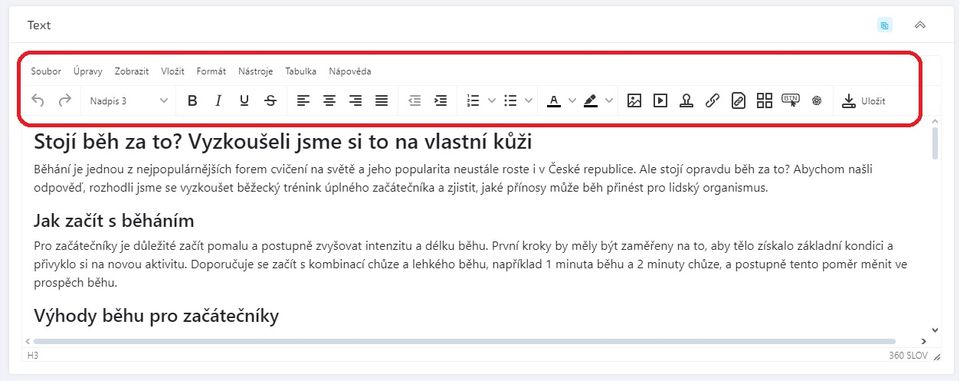
Úprava fontu, styly textu a odstavce
Styly textu
Pro jednotný vzhled textu je vhodné používat styly textu.
- Napište do textového pole text.
- Označte odstavec, kterému chcete přiřadit styl.
- Otevřete si vyjížděcí menu označené názvem stylu.
- Z nabízených stylů použijte ten, který potřebujete použít.
- Klikněte na vybraný styl.
- Vybraný text jste naformátovali dle vybraného stylu.
- Změny potvrďte kliknutím na Uložit.
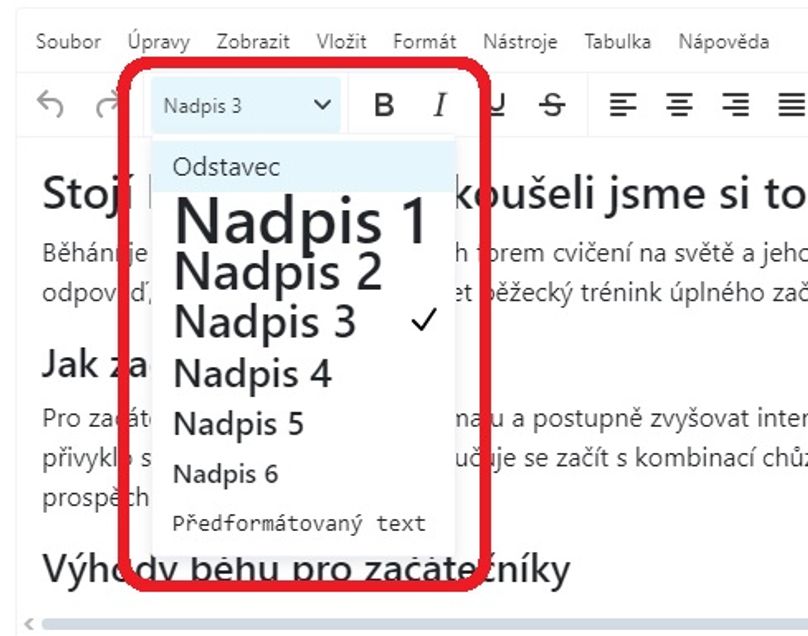
Možnosti fontu
Pokud potřebujete zvýraznit informace v textu, upravte vybraná slova.
- Označte si text, který chcete upravit.
- Klikntěte na způsob zvýraznění.
- Zleva Tučné, Kurzíva, Podtržené,
Přeškrtnuté. -
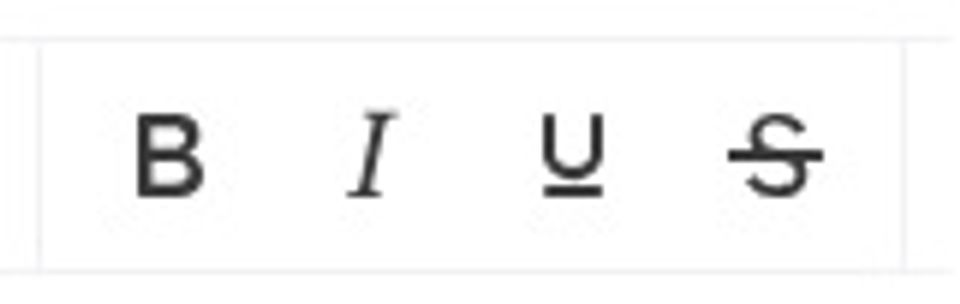
- Zleva Tučné, Kurzíva, Podtržené,
- Případně použijte zabarvení.
- Zleva Barva písmen, Zvýraznění pozadí.
- Ve vyjížděcím menu vždy můžete vybrat konkrétní barvu.
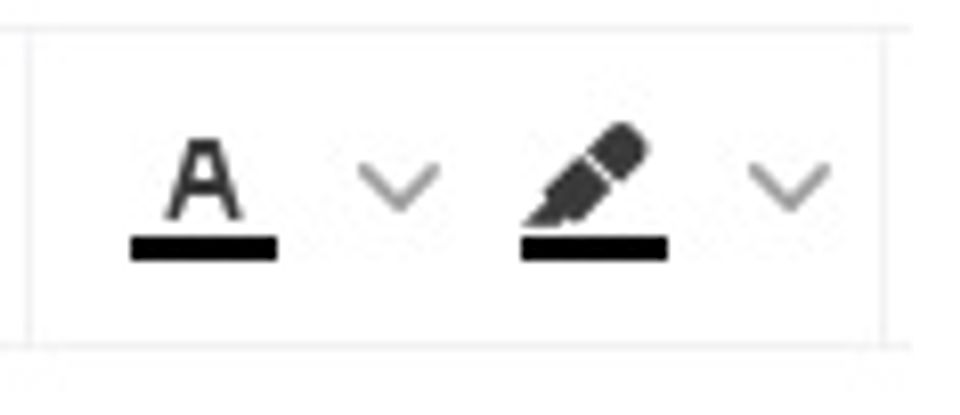
- Úpravy potvrďte kliknutím na Uložit.
Pokud potřebujete vytvořit seznam, použijte odrážky či číslování.
- Napište text, který chcete strukturovat do seznamu.
- Každý řádek oddělte Entrem.
- Text označte.
- Klikněte na číslování či seznam.
- Zleva Číslování, Odrážky.
- Ve vyjížděcím menu vyberte styl, který vám nejvíce vyhovuje.
- Pozn. Při dopisování řádků se seznam tvoří dále, dokud máte označené tlačítko Odrážky či Číslování.
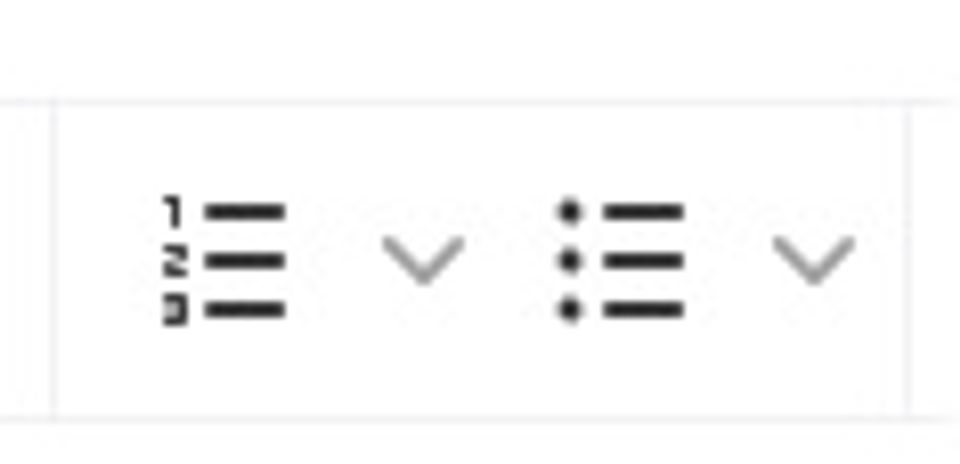
- Strukturu seznamu můžete upravovat pomocí odsazení.
- Zleva Zmenšit odsazení, Zvětšit odsazení.
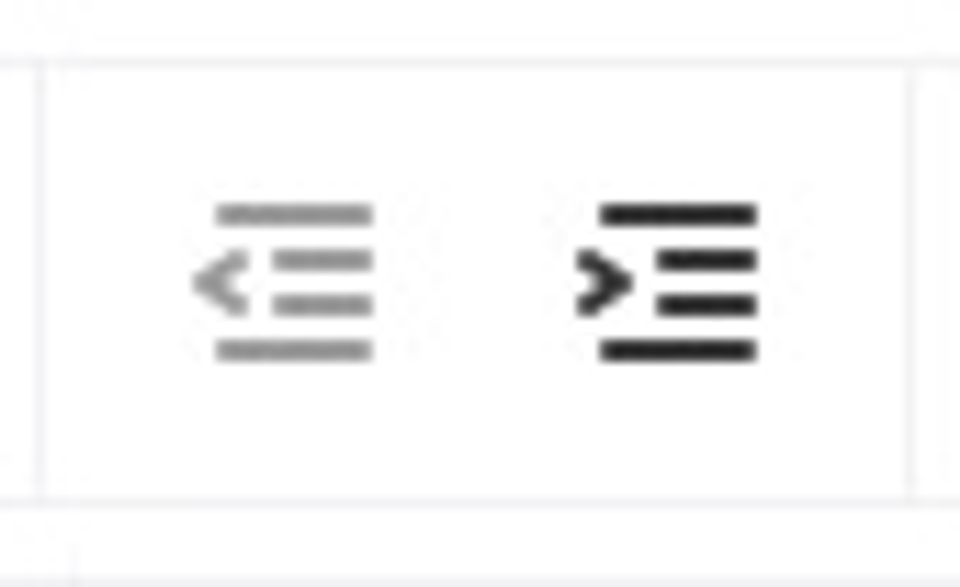
- Změny potvrďte kliknutím na Uložit.
Úprava odstavců
V textovém poli je možné upravovat zarovnání textu.
- Označte text, který chcete zarovnat.
- Vyberte typ zarovnání a klikněte na něj.
- Zleva zarovnání Vlevo, Na střed, Vpravo, Do bloku.
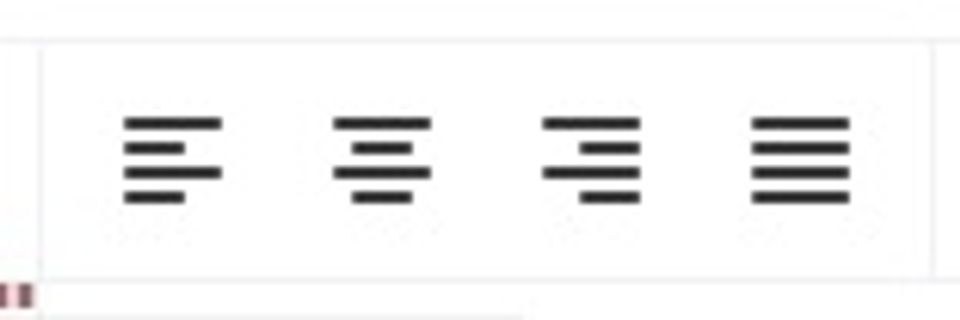
- Změny potvrďte kliknutím na Uložit.
Pokročilé nástroje pro úpravu.
Pro vkládání odkazů a obrázků a použití dalších pokročilých funkcí klikněte na příslušné tlačítko.
- Zleva Vložit/Upravit obrázek, Vložit/upravit média, Vložit šablonu, Vložit/upravit odkaz, Dynamický odkaz, Bootstrap grid, Vložit tlačítko, ChatGPT.

- Změny potvrďte kliknutím na Uložit.
Základní orientace v menu
Vyjížděcí menu Soubor
Zde můžete resetovat obsah editoru a začít načisto.
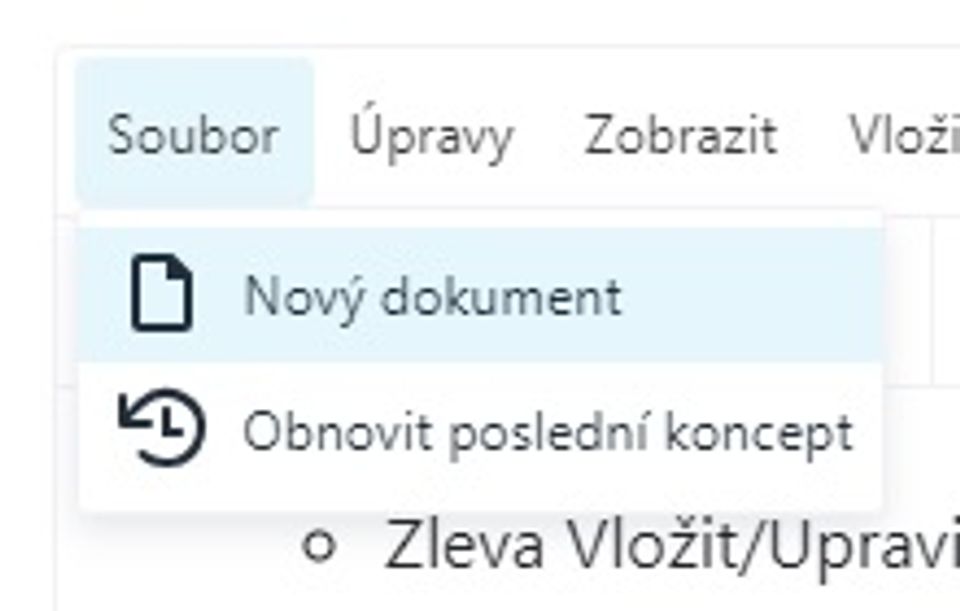
Vyjížděcí menu Úpravy
Zde najdete tlačítka pro základní úpravu textu. Jako například Zpět či Vyjmout.
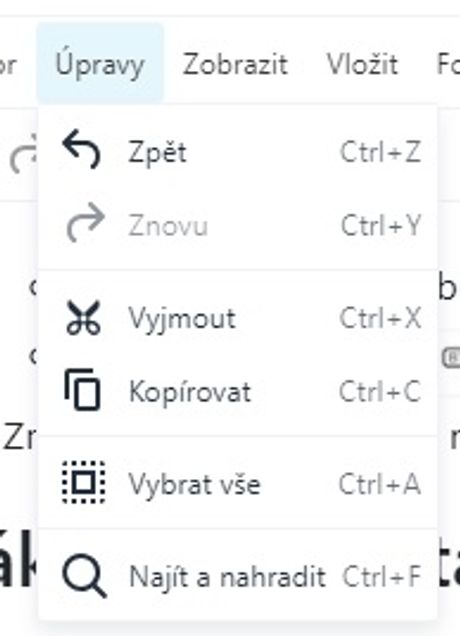
Vyjížděcí menu Zobrazit
Zde spravujete, co má být zobrazeno. Také zde zobrazíte zdrojový kód pro pokročilejší úpravy v HTML.
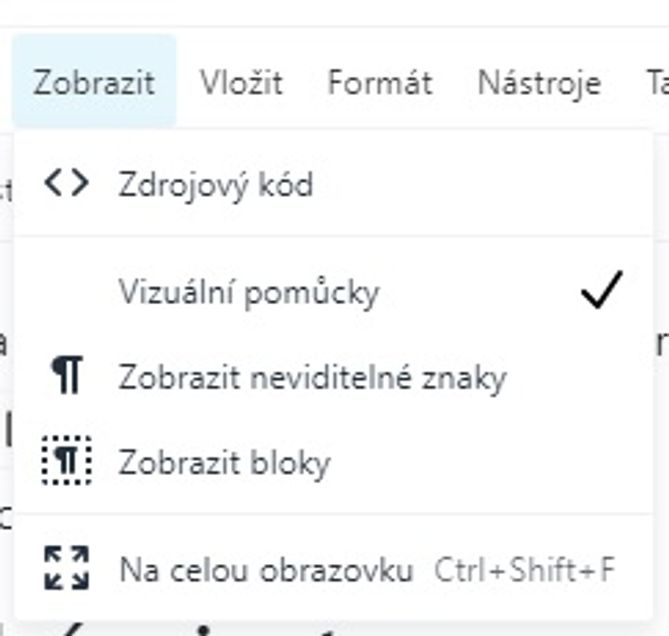
Vyjížděcí menu Vložit
Zde můžete do textu vkládat další prvky jako je například obrázek, odkaz či emotikon. Zároveň zde spravujete pevné mezery či tlačítka nebo dělení stránky.
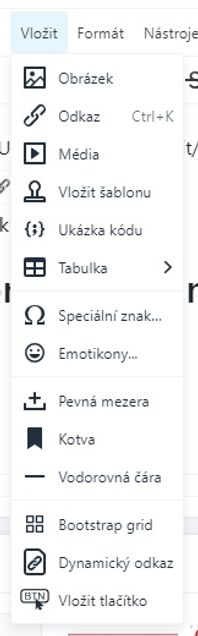
Vyjížděcí menu Formát
Zde máte další doplňující nástroje pro formátování textu. Kromě těch, které jsou viditelné i níže (Např. Tučně, Kurzíva,...) můžete upravovat celé odstavce, typy písma či smazat formátování.
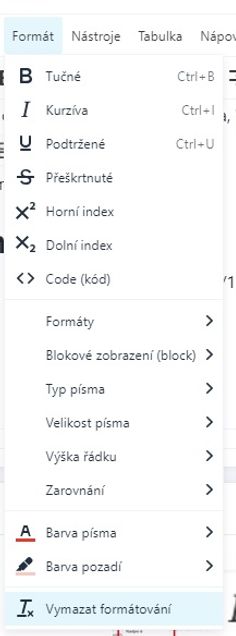
Vyjížděcí menu Nástroje
Nástroje obsahují možnosti zobrazení zdrojového kódu a také počtu slov v textovém poli.
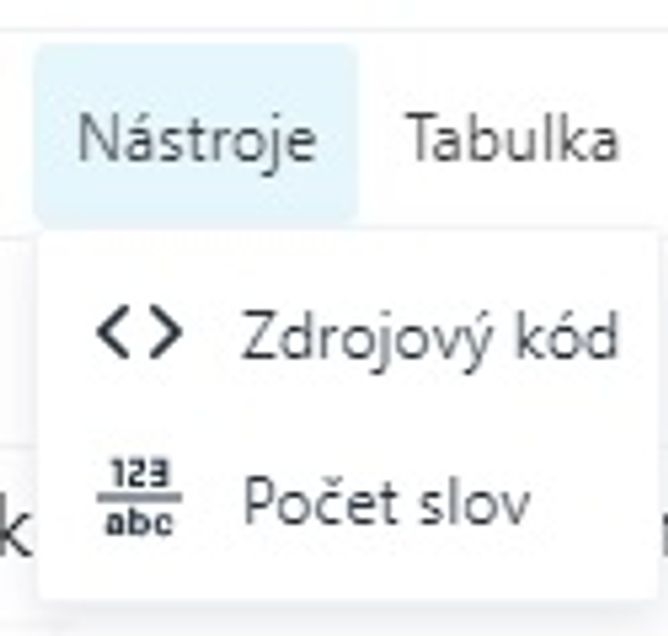
Vyjížděcí menu Tabulka
Zde můžete vkládat a spravovat tabulky v textovém poli.
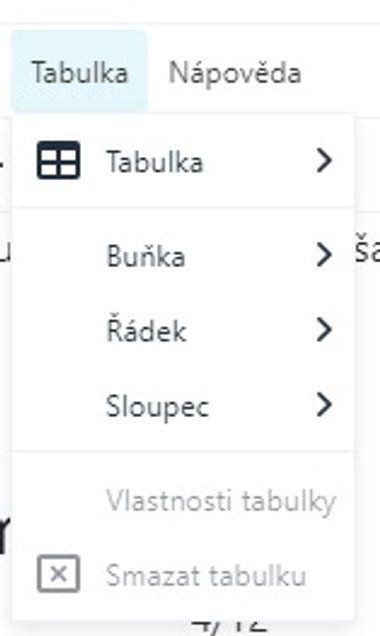
Stojí také za zmínku, že ukládaný HTML kód je na serveru kontrolován bezpečnostním filtrem a potenciálně nebezpečné konstrukty jsou automaticky z kódu odstraněny. Nelze tak do HTML stránky vkládat např. JavaScript, stejně tak iframe je povolený pouze z whitelistovaných domén.